نحوه ذخیره فایل صوتی و ویس در واتساپ
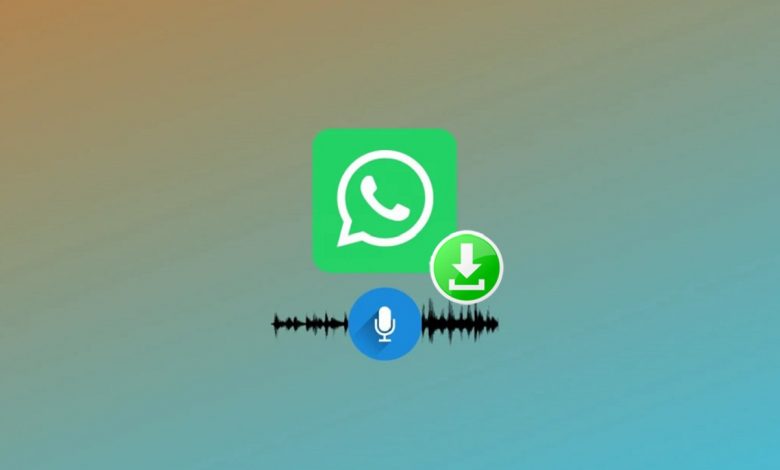
نحوه ذخیره فایل صوتی و ویس در واتساپ
واتساپ بهعنوان یکی از پراستفادهترین برنامههای پیامرسان امروزی بهطور مرتب برای ارسال صدها هزار فایل صوتی در سراسر جهان استفاده میشود؛ اما ذخیره این پیامها گاهی اوقات میتواند مشکل باشد. این موضوع بهویژه در مورد پیامهای صوتی بهخصوص در آیفون صادق است، زیرا در آیفون نمیتوان مانند اندروید مستقیماً به فایلها دسترسی پیدا کرد.
درواقع در واستاپ امکان سیو کردن برخی از فایلها از جمله تصاویر و ویدیوها به صورت جداگانه وجود دارد اما در مورد فایلهای صوتی اینگونه نیست. اما چگونه میتوان اینگونه فایلها را بهراحتی در گوشی آیفون یا اندروید خود ذخیره کنیم؟ در این مقاله شما را با روش ذخیره ویس و فایلهای صوتی واتساپ در آیفون و اندروید آشنا خواهیم کرد.
ذخیره ویس و فایلهای صوتی واتساپ در آیفون
برای دسترسی به فایلهای صوتی واتساپ در آیفون دو راه وجود دارد: استفاده از برنامه Files و خروجی گرفتن از چتها که در ادامه به بررسی هر دو روش خواهیم پرداخت.
ذخیره ویس و فایلهای صوتی واتساپ با برنامه Files
ازآنجاکه در سیستمعامل iOS نمیتوان به فضای ذخیرهسازی اپلیکیشنها دسترسی داشت، برای ذخیرهکردن فایلهای صوتی باید بهروش اشتراکگذاری عمل کرد. بدینصورت که فایل صوتی از چت موردنظر را در فضای ذخیرهسازی برنامههای دیگر مانند برنامههای مدیریت فایل یا خود Files اپل کپی کنید. برای ذخیره پیامها و یادداشتهای صوتی با استفاده از این روش، مراحل زیر را دنبال کنید:
- اپ واتساپ را در آیفون خود باز کنید و فایل صوتی موردنظر خود را پیدا کنید. روی آن ضربه بزنید و نگه دارید تا منوی گزینهها ظاهر شود.
- از منو روی Forward ضربه بزنید.
- Share را انتخاب کنید.
- Save to Files را انتخاب کنید.
- برخی از پوشههای موجود در آیفون (On My iPhone) که میتوانید فایل صوتی خود را در آنها ذخیره کنید، نشان داده خواهند شد. شما میتوانید فایل را در هر پوشهای که دوست داشتید، ذخیره کنید یا حتی یک پوشه جدید برای ذخیره فایلهای صوتی واتساپ بسازید. در این مثال ما روی پوشه Downloads ضربه میزنیم.
- پس از انتخاب پوشه روی Save کلیک کنید.
- برای بررسی اینکه فایل با موفقیت ذخیره شده است یا خیر برنامه Files را باز کنید.
- روی پوشهای که فایل را در آن ذخیره کردهاید، ضربه بزنید.
- با باز کردن این پوشه باید فایلی که ذخیره کردهاید را مشاهده کنید.
ذخیره ویس و فایلهای صوتی واتساپ با گزینه Export Chat
روش دیگر برای ذخیره آسان صدا از واتساپ در آیفون، خروجی گرفتن از محتوای چتها (Export Chat) است که روش یک راه عالی برای ذخیره تعداد زیادی فایلهای صوتی بهصورت یکجا است.
- پاک كردن حافظه و فضای اشغال شده در واتساپ (اندروید و iOS)
توجه داشته باشید با این روش کل محتوای چت از جمله پیامهای متنی، رسانه (فیلم و عکس) و فایلها ذخیره میشود؛ بنابراین شما نمیتوانید از این روش برای ذخیره فقط یک فایل استفاده کنید. بزرگترین مزیت این روش این است که به یکباره به همه فایلها دسترسی خواهید داشت.
- در تب تنظیمات واتساپ روی Chats ضربه بزنید.
- دکمه Export Chat را یافته و آن را انتخاب کنید.
- مکالمهای که ویسهای آن را لازم دارید انتخاب کنید.
- سپس انتخاب کنید که آیا میخواهید رسانهها را پیوست کنید یا نه. ازآنجاکه می خواهیم فایلهای صوتی را ذخیره کنیم، روی Attach Media ضربه بزنید.
- در این مرحله واتساپ از دادههای موجود در چتهای انتخابی، یک فایل ZIP ایجاد میکند. این کار ممکن است چند لحظه طول بکشد برای همین منتظر بمانید سپس روی Save to Files ضربه بزنید تا آن را در فایل منیجر آیفون خود ذخیره کنید.
- در این مثال فایل را در پوشه Audio در iCloud Drive ذخیره کردیم که در اینصورت فایل روی آیکلاد آپلود میشود.
- به برنامه Files بروید و پوشهای که فایل zip. را در آن ذخیره کردهاید، انتخاب کنید (در این مورد iCloud Drive > Audio).
- هنگامی که روی آن ضربه بزنید، اپلیکیشن بهطور خودکار محتویات فایل ZIP را در یک پوشه جدید از حالت فشرده خارج میکند.
- اکنون میتوانید پوشه جدید را باز کنید و تمام محتویات مکالمه صادر شده خود را مشاهده کنید که شامل فایلهای صوتی و فایلهای ویسها (با پسوند opus) نیز میشود. برای پخش آنها میتوانید روی Rename زده و پسوندشان را از opus به mp3 یا ogg تغییر دهید.
ذخیره ویس و فایلهای صوتی واتساپ در اندروید
برخلاف آیفون در اندروید میتوانید با هر برنامه مدیریت فایلی به تمامی دادههای آفلاین و محلی واتساپ دسترسی داشته باشید. این بدان معنا است که میتوانید فایلهای صوتی را مستقیماً از مسیری که برای ذخیرهسازی آنها تعریف شده است، بدون اینکه آنها را به ایمیل خود ارسال کنید یا در محل ذخیرهسازی اپلیکیشنهای دیگر ذخیره کنید، در هر مسیر دلخواه از کل حافظه یکپارچه گوشی خود کپی کنید.
- آموزش نصب دو واتساپ در یک گوشی (اندروید و iOS)
از طرفی دسترسی به محل ذخیره فایلهای واتساپ کارآمدترین روش برای ذخیره ویسها و موزیکها از واتساپ است، زیرا میتوان بدون نیاز به انتخاب تک تک یا خروجی گرفتن از کل چت، هر تعداد از فایلهای موردنظر را کپی یا به جای دیگر انتقال داد. برای این کار:
- اپلیکیشن فایل منیجر یا مدیریت فایل گوشی اندرویدی خود باز کنید تا به مسیر ذخیرهسازی WhatsApp بروید. در بیشتر موارد فایلهای مورد نظر ما در حافظه داخلی یا گوشی (Phone Storage/Internal Storage) قرار دارند.
- پس از ورود به حافظه داخلی گوشی، پوشه WhatsApp را در مسیر اصلی پیدا کنید. توجه کنید که اگر گوشی شما دارای اندروید ۱۱ و بالاتر است پوشه WhatsApp در مسیر Android > media > com.whatsapp قرار دارد.
- در مرحله بعد وارد پوشه Media شوید.
- این پوشه حاوی تمام فایلهای رسانهای دانلودشده واتساپ، ازجمله هر فایل صوتی که ممکن است دانلود کرده باشید است. همانطورکه در تصویر مشاهده میکنید موارد دانلودشده برحسب نوع فایل در پوشههای مختلفی تفکیک شدهاند که از نام آنها میتوان تشخیص داد هر پوشه مربوط به چه نوع فایلی است.
- فایلهای صوتی (شامل موسیقی) در پوشه WhatsApp Audio و پیامهای صوتی (ویسها) در پوشه WhatsApp Voice Notes ذخیره میشوند. در اینجا وارد پوشه WhatsApp Voice Notes میشویم تا یک پیام صوتی را پیدا و آنرا ذخیره کنیم.
- در این پوشه ویسها نیز برحسب تاریخ در پوشههای جداگانهای ذخیره میشوند. برای یافتن بهتر فایلها، آنها را به ترتیب زمان و تاریخ برحسب جدیدترین مرتب کنید. آخرین فایل شما احتمالاً در بالای صفحه قرار دارد. در برخی از گوشیها برای مشاهده فایلها به ترتیب زمانی روی Sort و سپس Date بزنید و Descending (یا آیکون فلش رو به بالا) را انتخاب کنید.
- هنگامی که فایل مدنظرتان را پیدا کردید، روی آن ضربه بزنید و نگه دارید تا یک منو ظاهر شود، سپس آن را Copy کنید.
- به یک مسیر دلخواه که میخواهید فایل را ذخیره کنید، بروید و سپس فایل را در آنجا Paste کنید. در این مثال فایل را در پوشه Music از حافظه خارجی قرار دادیم.
اکنون میتوانید آنچه را که میخواهید با فایلها انجام دهید. برای شنیدن ویسها کافی است پسوند فایل را از opus به mp3 یا ogg تغییر بدهید. برای ذخیره فایلهای صوتی مانند موسیقی (بهجز ویسها) باید به پوشه WhatsApp Audio بروید. در آنجا هم کافی است دوباره ترتیب نمایش فایلها را برحسب آخرین تاریخ ایجاد فایل تغییر دهید تا جدیدترین موارد در ابتدای صفحه نشان داده شوند.
آهنگهایی که در واتساپ ارسال میشوند معمولاً همان پسوند mp3 خود را حفظ میکنند و نیازی به تغییر پسوند نیست، اما اگر آهنگ موردنظر خود را پیدا نکردید میتوانید با کپیکردن فایلهای با پسوند opus در جایی دیگر و تغییر پسوند به mp3، به آنها گوش دهید و آنها را شناسایی کنید. ضمنا توجه داشته باشید، فایلهای صوتی که در چتهای خصوصی ردوبدل میشوند در پوشهای دیگر بهنام Private و فایلهایی که توسط شما ارسال شدهاند در پوشه Sent در همان مسیر WhatsApp Audio ذخیره میشوند.
***
شما کاربران newslan برای انتقال و ذخیره فایلهای صوتی واتساپ از چه روشی استفاده میکنید؟ اگر پیشنهادی در این رابطه دارید، با ما در بخش نظرات در میان بگذارید.






